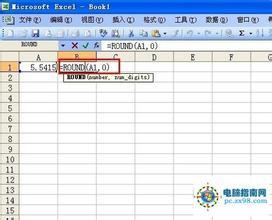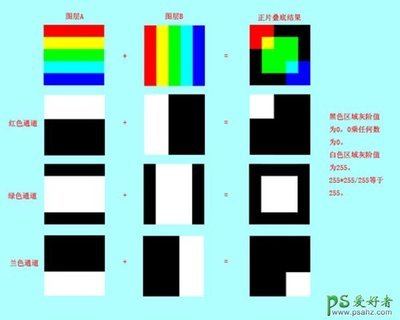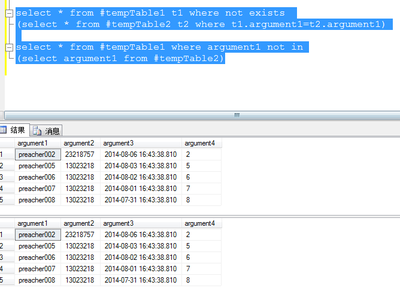Excel编程中的MsgBox函数用于输出一个对话框,该函数在编程调试以及输出结果方面具有极为重要的意义。下面小编就为大家讲解一下该函数的具体使用方法。
VBA编程中MsgBox函数怎么用——方法/步骤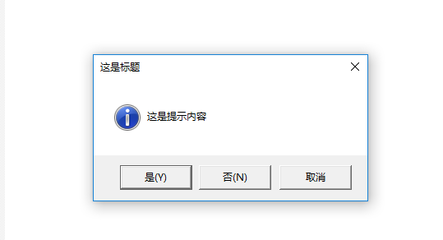
VBA编程中MsgBox函数怎么用 1、
首先来看一下MsgBox的基本语法格式:
MsgBox(prompt[, buttons] [, title] [, helpfile, context])
下面就其中的各参数进行详细的讲解。
VBA编程中MsgBox函数怎么用 2、
prompt参数(必选参数):该参数用于表明输出对话框所显示的内容,由于该参数只代表长度为255个字符的一个字符串,因此我们可以使用“&”连接符将各部分字符串连接起来,同时可以借助函数“Chr(10)”实现换行操作。其中一种效果如图:
VBA编程中MsgBox函数怎么用 3、
Buttons参数(可选参数):用于定义输出窗口的按钮样式及图标显示类型,常见按钮样式如下:
按钮类型 对应数值 描述
vbOKOnly 0 只显示 OK 按钮。
VbOKCancel 1 显示 OK 及 Cancel 按钮。
VbAbortRetryIgnore 2 显示 Abort、Retry 及 Ignore 按钮。
VbYesNoCancel 3 显示 Yes、No 及 Cancel 按钮。
VbYesNo 4 显示 Yes 及 No 按钮。
VbRetryCancel 5 显示 Retry 及 Cancel 按钮。
VbCritical 16 显示 Critical Message 图标。
VbQuestion 32 显示 Warning Query 图标。
VbExclamation 48 显示 Warning Message 图标。
VbInformation 64 显示 Information Message 图标。
如图为设置按钮类型为“VbInformation”时的效果:
VBA编程中MsgBox函数怎么用 4、
Title参数(可选参数):用于定义在输出窗口标题栏处显示的文本内容,如图设置其标题栏为“提示”时的效果:
VBA编程中MsgBox函数怎么用 5、
MsgBox的返回值:该输出框会根据用户所点击的按钮的类型返回对应的常量:
常数 值 描述
vbOK 1 OK
vbCancel 2 Cancel
vbAbort 3 Abort
vbRetry 4 Retry
vbIgnore 5 Ignore
vbYes 6 Yes
vbNo 7 No
编写如图所示的验证代码:
Sub 实例MsgBox()
If vbOK = (MsgBox("请点击确定按钮", vbOKCancel, "提示")) Then
MsgBox "确定按钮被点击", vbOKOnly
End If
End Sub
VBA编程中MsgBox函数怎么用_MagBox
VBA编程中MsgBox函数怎么用 6、
点击“运行子过程”按钮。
VBA编程中MsgBox函数怎么用 7、
就可以看到效果啦。
VBA编程中MsgBox函数怎么用_MagBox
 爱华网
爱华网